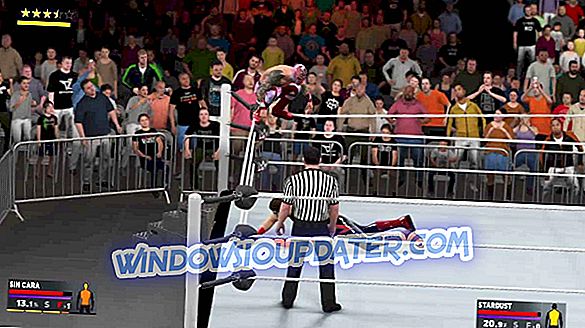Een andere snelle handleiding van WindowsReport is hier - deze keer gaan we u vertellen hoe u snel en eenvoudig uw productcode van Windows 10, 8.1 kunt invoeren of wijzigen, als u een dergelijke bewerking nodig hebt. Lees hieronder voor meer informatie.

Sommigen van jullie zouden het gevoel kunnen krijgen dat het enige moment waarop je je Windows 10, 8 productcode nodig hebt alleen tijdens het installatieproces zelf is. U moet het echter altijd handig houden, omdat u dit nodig kunt hebben voor een nieuwe installatie of wanneer uw inloggegevens hierdoor kunnen worden aangetast, zoals bij een aantal mislukte Windows 10, 8.1 Update-installaties. Hieronder gaan we enkele eenvoudige stappen die u kunt nemen om uw productcode in Windows 10, Windows 8.1 in te voeren om deze te valideren of te wijzigen.
- LEES OOK: Hoe fout 25004 op te lossen: de productsleutel kan niet op deze machine worden gebruikt
De stappen die u moet nemen, zijn hetzelfde bij het bekijken van pc-informatie, het hernoemen van uw pc of deelnemen aan een domein. U kunt dus die artikelen lezen of de eenvoudige gids van onder volgen om naar de instellingenpagina te komen die u moet openen.
Hoe voer ik een nieuwe productsleutel in voor Windows 10, 8.1?
Wijzig de productcode van Windows 8.1
1. Allereerst moet je de Charms-balk openen door naar rechts boven in de hoek te vegen of op Windows logo + W te drukken
2. Vervolgens moet je de zoekknop kiezen en daar ' PC-instellingen ' typen

3. Vanaf daar moet u de subsectie 'PC en apparaten ' selecteren

4. Kies in het menu 'PC en apparaten' het gedeelte PC-info

5. Voer hier uw productcode in of wijzig deze, en zorg ervoor dat streepjes automatisch worden toegevoegd. U kunt de product-ID van uw Windows 8.1 vinden op de dvd of op de e-mail waarmee uw aankoop wordt bevestigd.

Verander uw productcode van Windows 10
De stappen die volgen op Windows 10 zijn een beetje anders:
- Ga naar Instellingen> Update en beveiliging> Activering
- Zoek de optie 'Productcode wijzigen'.

U kunt naar de Microsoft Store gaan en een echte sleutel kopen of een sleutel gebruiken die u al hebt.
Als een snelle herinnering, als u geen echte Windows OS-versie gebruikt, kan dit veel technische problemen op uw apparaat veroorzaken. De veiligste oplossing om ze te vermijden, is om een legitieme Windows 10-versie te installeren.
Dit was echt makkelijk, nietwaar? Nu u uw productsleutel heeft gewijzigd, ziet u wat de versie van Windows is die u gebruikt en of deze is geactiveerd of niet.
Voor meer informatie over uw Windows-sleutel, kunt u de onderstaande handleidingen bekijken:
- FIX: deze productsleutel kan niet worden gebruikt om een detailhandelskopie van Windows te installeren
- Hoe een goedkope productcode van Windows te krijgen
- Hoe u uw Windows-productcode kunt vinden
- Volledige oplossing: Windows 10-activeringssleutel werkt niet